転記の定義画面
概要
コンテキスト連携には、大きく分類して、限定, 転記, 入力補助の3種類の形式があります。
転記とは、転記元となる転記元コンテキストのデータを、転記先となる 転記を定義している対象コンテキストへ転記する機能です。
転記には、大きく2つの操作があります。
1つ目は、転記元コンテキストにあるそれぞれの行に対して、転記先コンテキストにある行を調べる操作です。例えば、転記元コンテキストの行の特定の項目の値について、条件に該当する転記先のコンテキストの行の項目へ入力できます。
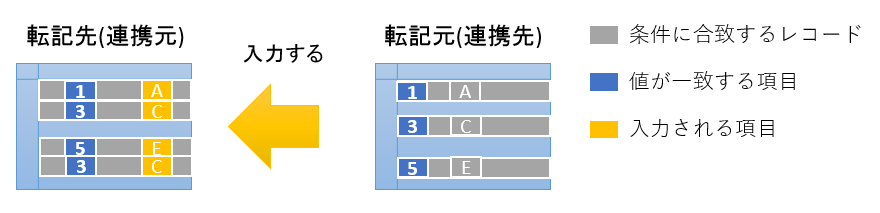
また条件に該当する行が存在しない場合には、転記元にある行を転記先の対象コンテキストへ追加することもできます。これを「マージ転記」と呼びます。
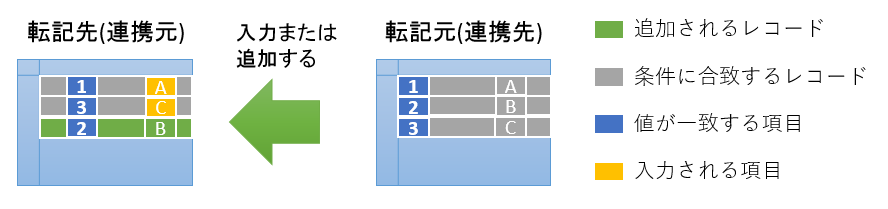
2つ目は、転記先の対象コンテキストにあるそれぞれの行について、転記元コンテキストにある関係する行を探す操作です。例えば、転記先の対象コンテキストの1行が、転記元コンテキストの複数の行に対応する時などにおいて、それらの合計値や最小値、最大値などを集計できます。
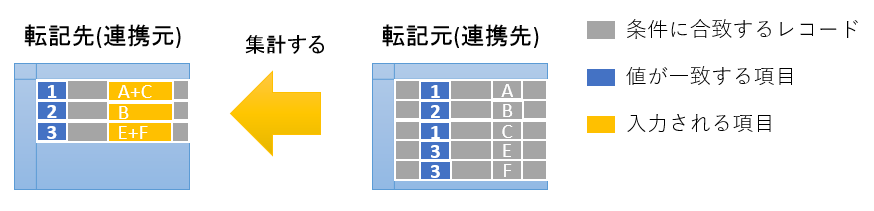
表示方法
対象となるコンテキストを開き、コンテキサーのリボン「コンテキスト」タブから「転記」を選択します。
画面の説明
転記定義画面には、次の項目があります。それぞれの欄について説明します。
「基本設定」タブ
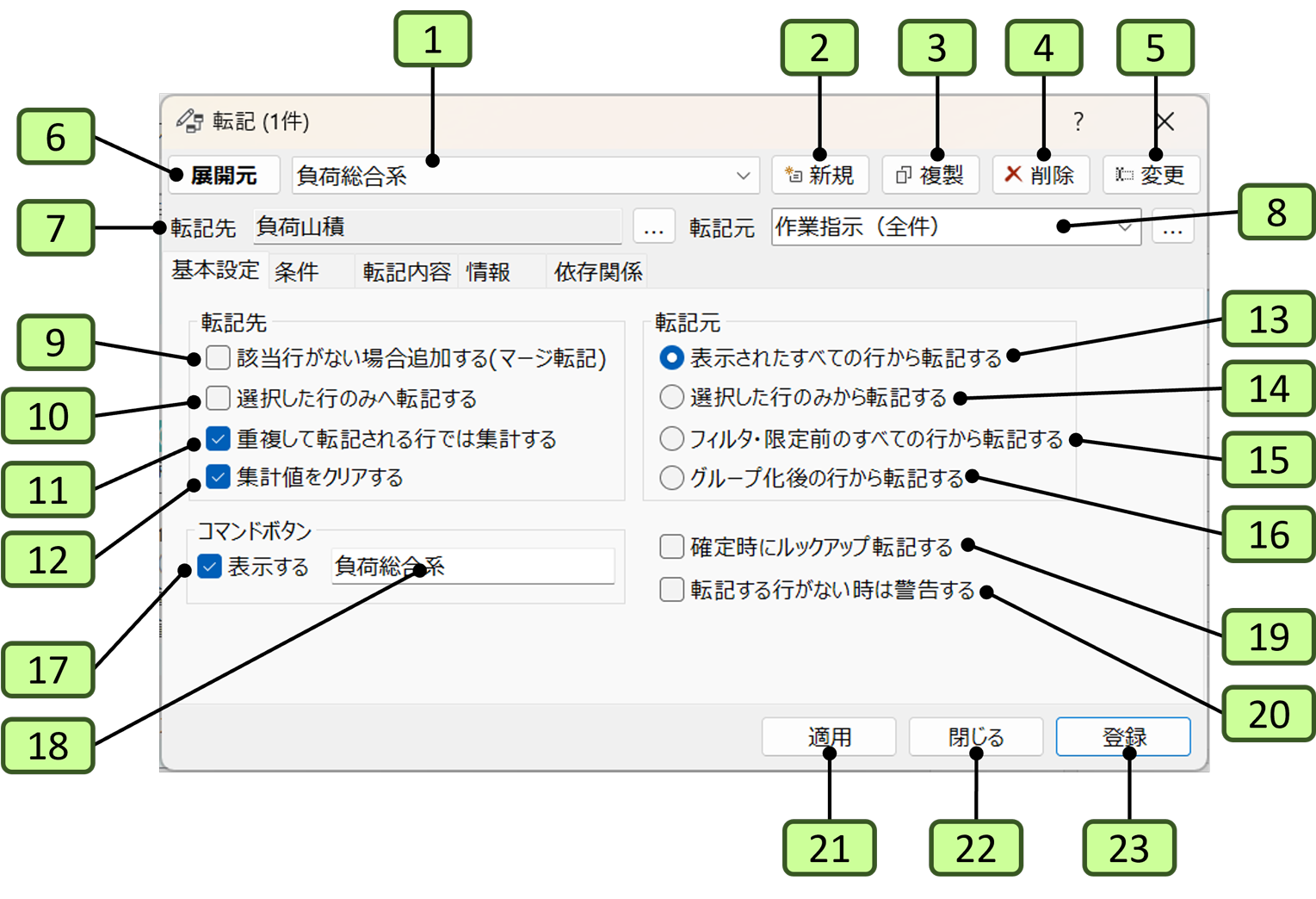
| 番号 | 項目 | 説明 |
|---|---|---|
| 1 | 転記定義一覧 | 対象コンテキストで定義されている転記定義が表示されています。定義を表示または編集する場合には、該当する連携名を選択します。 |
| 2 | [新規]ボタン | 新しい転記定義を作成します。 |
| 3 | [複製]ボタン | 選択している転記定義を複製します。 |
| 4 | [削除]ボタン | 選択している転記定義を削除します。 |
| 5 | [変更]ボタン | 選択している転記の名称を変更します。転記の名称は、業務アプリのコンテキスト連携定義で固有の識別名を指定します。限定、入力補助、転記のすべてについて重複がない名称を指定する必要があります。名称は自動的に決められますが、必要に応じてわかりやすい名称に変更してください。 |
| 6 | [展開元]ボタン | コンテキストが展開されている場合、展開元コンテキストの転記定義と展開内容コンテキストの転記定義とを切り替えます。 |
| 7 | 転記先 | 転記されるコンテキストの名称が表示されます。転記定義は、このコンテキストに対応付けられています。 [...]をクリックするとこのコンテキストへ切り替わります。 |
| 8 | 転記元 | 転記する内容があるコンテキストを選択します。 |
| 9 | 該当行がない場合追加する(マージ) | 転記元コンテキストから条件に合致する行を調べて、条件に合致する行がない場合に転記先コンテキストに新しい行を追加します。 |
| 10 | 選択行のみへ転記する | 転記先コンテキストで選択されている行についてのみ条件を判定して、転記元コンテキストから転記します。 |
| 11 | 重複して転記される行では集計する |
転記先コンテキストの1つの行に対して、転記元コンテキストの複数の行から繰り返し転記される場合にそれらの値を集計します。集計方法は、項目設定の集計方法で指定します。 |
| 12 | 集計値をクリアする | 集計する前に該当する項目の値を初期化します。集計する転記の際、対象コンテキストにすでに転記元コンテキストと条件が合致する行が存在する場合は、転記時に値をクリアしてから集計します。転記元に存在しない行については、値がクリアされません。 |
| 13 | 表示されたすべての行から転記する | フィルタやソート、限定が適用された後のコンテキストに表示されているすべての行を転記元にして転記します。 |
| 14 | 選択した行のみから転記する |
転記元で選択された行のみから転記します。 |
| 15 | フィルタ・限定前のすべての行を転記する | フィルタや限定を適用する前のすべての行を転記元にして転記します。転記元コンテキストがフィルタや限定で絞り込まれている場合でも、すべての行が転記の候補となります。また、ソートされている場合でもエンティティに格納されているソート前の順番となります。 |
| 16 | グループ化後の行から転記する | ソートやグループ化などの表示条件が適用された後の行を元に転記します。 |
| 17 | (コマンドボタン) 表示する |
シートにこの転記を実行するためのボタンが作成されます。また同時にこの転記を実行するコマンドが定義されます。既定では、シートにボタンが配置されますが、コマンド定義にてパネルに配置することも可能です。 |
| 18 | ボタン名 | ボタンで転記を実行する場合のボタンに表示する文字列を指定します。 |
| 19 | 確定時にルックアップ転記する | 条件に指定されている項目が担当者によって修正された時に転記を実行します。転記は、転記条件に合致する行がある時に限り実行され、複数行が合致する場合は最初に合致した行から転記します。 |
| 20 | 転記する行がない時は警告する | 転記条件に合致する行がない場合に、警告メッセージを表示します。 |
| 21 | [適用]ボタン | 選択している転記定義を登録します。 |
| 22 | [閉じる]ボタン | この定義画面を閉じます。 |
| 23 | [登録]ボタン | 選択している転記定義を登録して、この定義画面を閉じます。 |
「条件」タブ
「条件」タブでは、転記条件を指定します。つまり転記先から転記元へ転記する時に、転記元コンテキストの項目の値と転記先コンテキストの項目の値をどのように比較するかを指定します。
転記条件は、フィルタの仕様によって判断されます。データやコンテキストの設定によって、条件の判断内容が変わります。
比較条件は、項目ごとに1組ずつ指定します。[条件追加]ボタンで比較条件を追加できます。
なお、限定の条件タブと異なり、転記元コンテキストの項目名, 転記先コンテキストの項目名の順に配置されています。
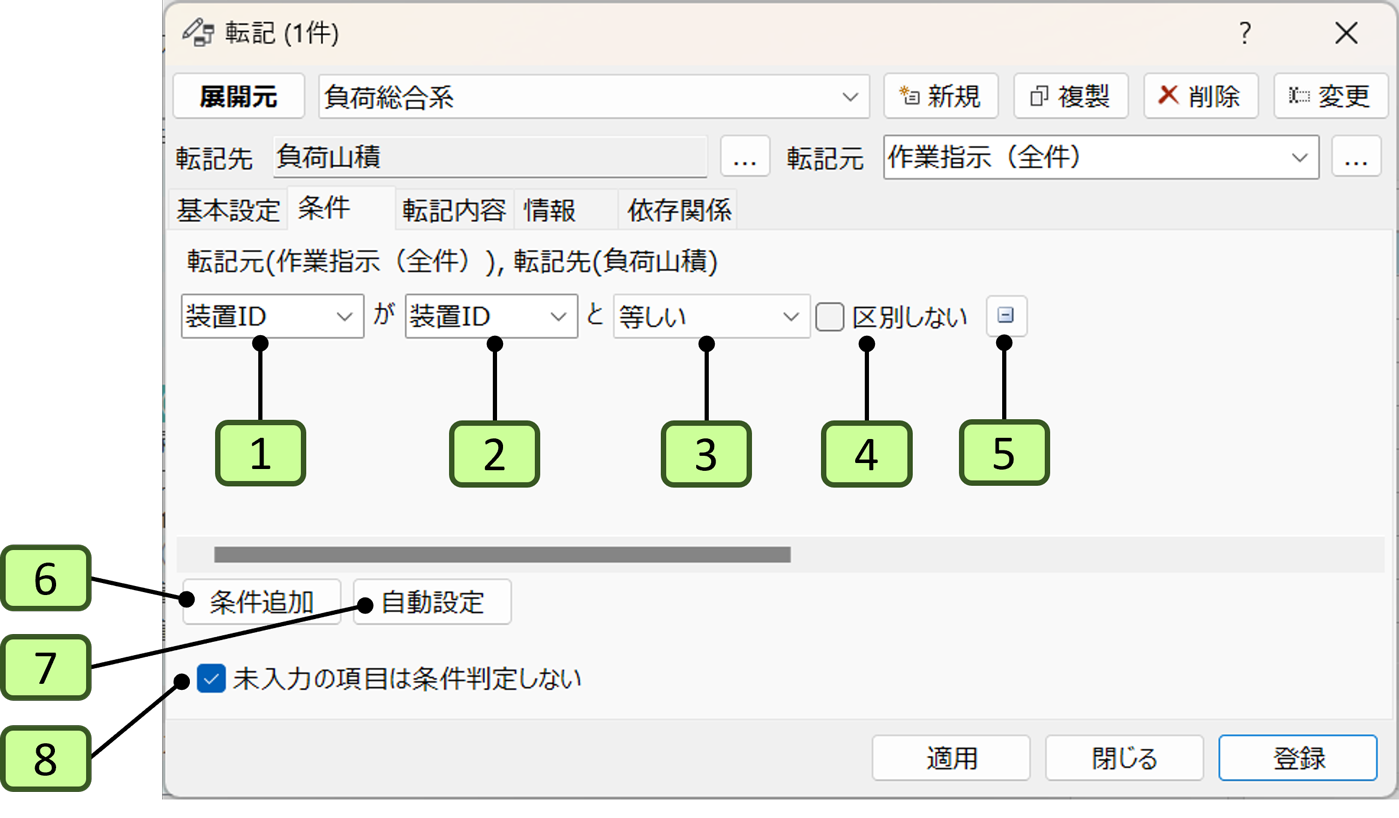
| 番号 | 項目 | 説明 |
|---|---|---|
| 1 | 転記元コンテキスト項目 | 比較対象で転記元コンテキストに含まれる項目を選択します。 |
| 2 | 転記先コンテキスト項目 | 比較対象で自分のコンテキストに含まれる項目を選択します。 |
| 3 | 比較方法 | 2つの項目の比較方法を選択します。選択しなかった場合には、”等しい”が設定されます。 条件の指定方法は「条件の指定方法」をご参照ください。 |
| 4 | 区別しない | 文字列の項目で全角半角もしくは小文字大文字を区別しない場合にチェックします。 |
| 5 | [条件削除]ボタン | この行の条件を消します。 |
| 6 | [条件追加]ボタン | 条件を1つ増やします。 |
| 7 | [自動設定]ボタン | 転記先コンテキストと転記元コンテキストで同じ名称の項目を組みにして条件を追加します。 |
| 8 | 未入力の項目は条件判定しない | 条件に指定した項目で、値が未入力の場合にはその条件を判定せずスキップします。 |
「転記内容」タブ
転記する際の転記する項目を指定します。
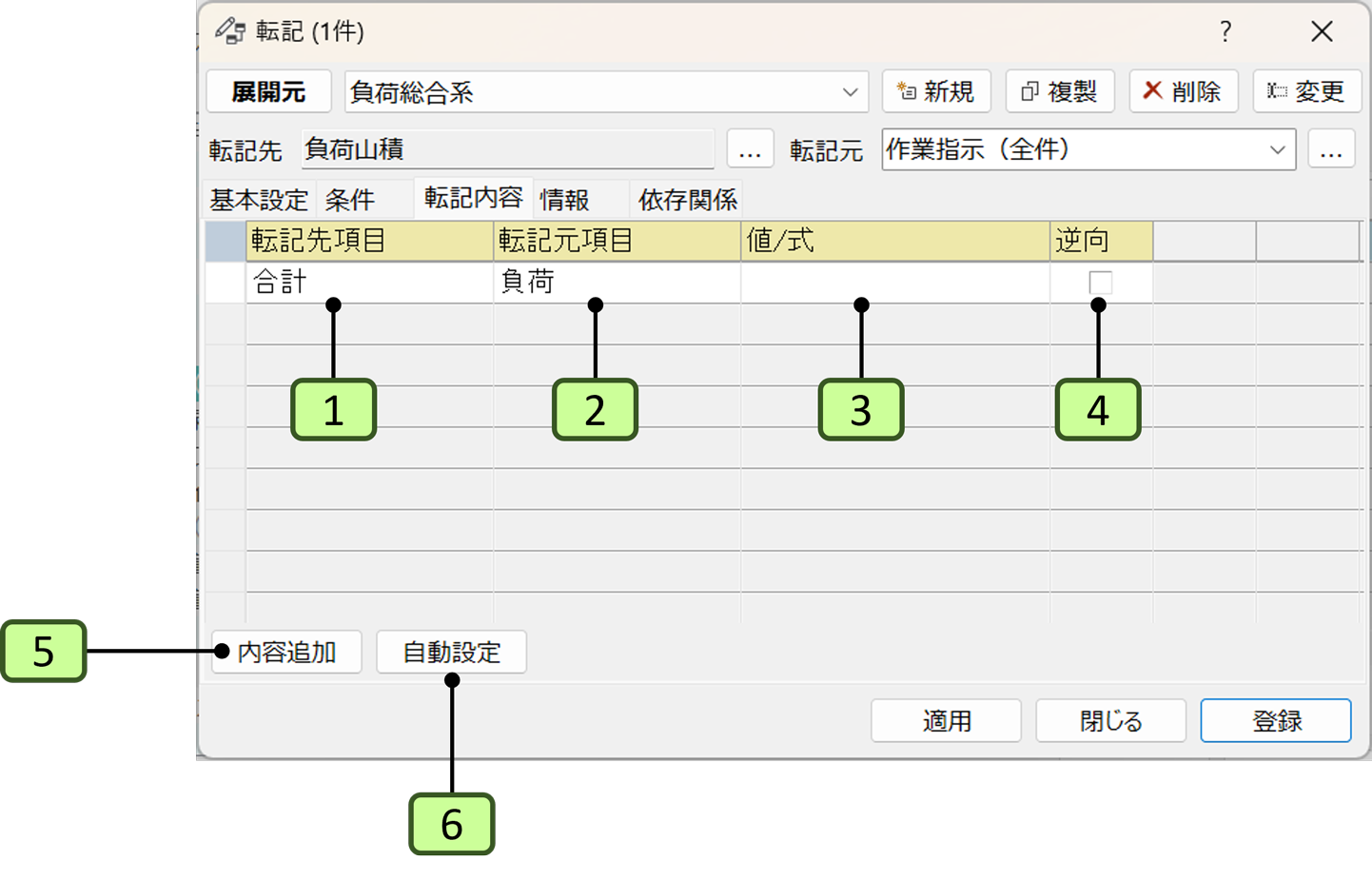
| 番号 | 項目 | 説明 |
|---|---|---|
| 1 | 転記先項目 | 転記先コンテキストの中で、値が転記される項目を指定します。 |
| 2 | 転記元項目 | 転記元コンテキストの中で、転記する値を保持している項目を指定します。 |
| 3 | 値/式 | 対象項目に入力する値または式を指定します。定数値にチェックがある場合に、有効です。 |
| 4 | 逆向 | 通常とは逆に、転記先の対象項目の値または定数値を、転記元の連結項目へ転記します。 |
| 5 | [内容追加]ボタン | 条件に合致する行で転記する項目を加えます。 |
| 6 | [自動設定]ボタン | 転記先と転記元のコンテキストに含まれている項目名をもとに、転記内容の候補と思われるものをコンテキサーが自動でリストに設定します。 |